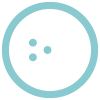私は普段テレビを観ませんので、国内の時事報道は、経済紙系を中心とした複数のメールマガジンのヘッドラインを眺めております。メール本文の記事概要を読み、気になったらリンクをクリックしてWeb上の掲載本文を確認する、という使い方です。
一般紙でなく専門紙、紙媒体でなく電子版、Googleニュース・Yahoo!ニュースなどのアグリゲーター(報道機関から記事を収集・選択して提供するサービス)でなくメールマガジン、など、ここに至った選択にもそれぞれ理由はあったりなかったりしますが、それはさておき。
ニュースのヘッドラインは、記事本文へ誘導するための撒き餌的な性質を持っていますから、各社腕によりをかけて「続きが気になる!」書き方を繰り出してきます。しかしそこで「ちょっと面白そう」程度でいちいちクリックしていると、あっという間に「うわ!もうお昼!」とかいうことも……。事実報道だけに絞ればいいのですが、読み物系の記事の方が興味をそそるし、かといって読み始めると時間がかかるし、曲者です。実際に読んで”当たり”の記事ばかりでもないのも残念なところ。
そういうわけで、煽り文句に乗せられない自分なりの「クリック基準」を設けたいと考えました。とはいえ「〇〇という単語を含むもの」とか「△△△の話題に関するもの」で選ぶのは柔軟性に欠けますし、〇〇や△△△が5個、10個となるととても覚えきれません。
一発では妙案が思い浮かばないので、そういうときは黙って観察です。メルマガにざっと目を通して、自分が気になった単語を書き出すことにしました。それだけ?それだけです。まずは小さな一歩から。
大きく四系列のメルマガを取っているので、紙面を4つに分けられる無罫(分割ガイド付)を使ってみることにしました。どういう形がいいのかわからないので、自由度が高そうなのも良しです。筆文葉をどう転ぶかわからないものに使うのは勇気が要り(主に価格面で)、単なるメモ帳を使うか迷ったのですが、自分の関心の変化を追えたら面白いかなとも考え、「保存しておきたくなる」方を選びました。
ガイドを使って4つに分けます。真ん中にある「‥」と、四つ菱のような点の内側をそれぞれ結ぶときれいに線が引けます。

線が引けたら、各メディアの区別がつくように見出しを入れます。少しでもスペースを節約したいのと、名前をそのまま書くのとが(本ブログへの掲載上)憚られたので、アルファベットで表記しました。見出しっぽさを出すためにカリグラフィーニブの万年筆を使っています。

あとは、クリックしたいと思わされた単語を書き出していくだけです。

無知が露呈 🙄 単語は日本製の細字で、地味なインクの色から始めることに。
不思議なことに、書くと何やら安心するのか気が済んでしまうのか、焦って記事をクリックするという衝動がかなり軽減されました。これはうれしい誤算。
しばらく続けてみて(速攻で飽きる可能性なきにしもあらず)、動きがあったら報告していきたいと思います。ゆるい感じでお付き合いいただければ幸いです。
それでは、次回もよろしくお願いいたします。